Як і все інше, і ваш комп'ютер вимагаєбагато уваги для того, щоб підтримувати його у формі. Цілком потрібно подбати про ваш ПК, щоб його продуктивність завжди була найвищою. З часом у системі накопичуються непотрібні файли, небажане програмне забезпечення, зайві записи та послуги, що може спричинити його сповільнення або навіть збій. Просте підвищення продуктивності є інструментом налаштування Windows для збільшення швидкості тастабільність вашої системи. Ця програма дозволяє перемикати лише найбезпечніші налаштування, які не загрожують безпеці чи функціонуванню вашої системи. Ви можете вмикати та вимикати налаштування в будь-який час. Крім того, це також створює резервну копію ваших поточних налаштувань реєстру, що дозволяє вам без проблем повернутися до початкових налаштувань. Тут відображається повна інформація про кожен твіт, тож ви знаєте, що робите, перш ніж грати з функцією.
Основний інтерфейс має чотири вкладки вгорі, а саме Ласкаво просимо, загальні налаштування, налаштування мереж та послуг і Візуальні налаштування. Деталі про твіки з’являються в лівій нижній частині, поки Застосовуйте налаштування кнопка присутня в нижній правій частині інтерфейсу.
Коли ви запускаєте програму вперше, вона автоматично створює резервну копію поточного стану всіх ключів реєстру, які вона здатна змінювати, дозволяючи легко відновити налаштування. The Ласкаво просимо вкладка має Відкрийте Розташування файлу резервного копіювання і Далі кнопка посередині.

The Загальні налаштування на вкладці є налаштування, пов’язані з Пам'ять, зберігання, вимкнення тощо. Детальний опис кожного виправлення, включаючи функцію, яку він буде виконувати, і регістри, які він буде змінювати, відображається в нижньому лівому куті інтерфейсу. Виберіть налаштування, які потрібно включити, і натисніть Далі.
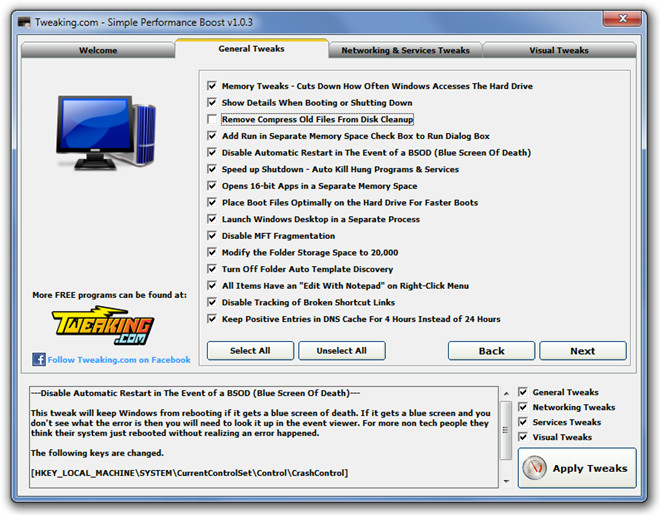
The Налаштування мереж та послуг вкладка включає Налаштування мережі пов'язані з Налаштування TCP, Обмін файлами і т.д. Послуги налаштування включити налаштування, пов'язані з Індексація пошуку, повідомлення про помилки, віддалений реєстр і т.д. Після закінчення вибору налаштувань натисніть Далі.
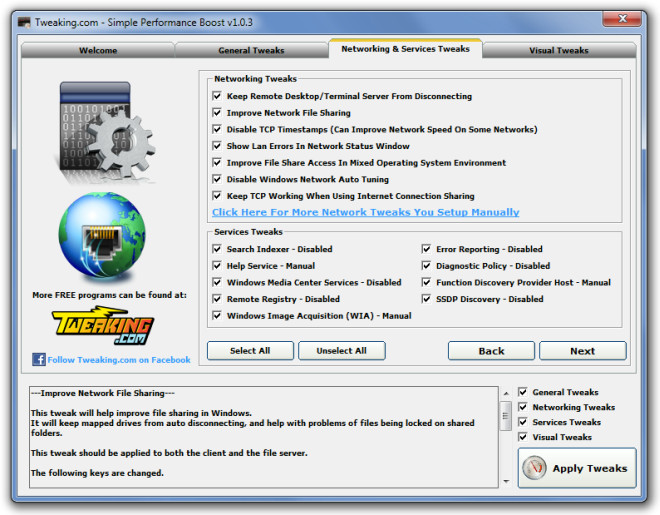
Остання вкладка Візуальні налаштування що дозволяє перемикати налаштування дисплея Windows, таких як Налаштування анімації, Visual стилі, Скинь тіні і т.д. Після завершення вибору налаштувань натисніть Застосовуйте налаштування щоб увімкнути всі налаштування.
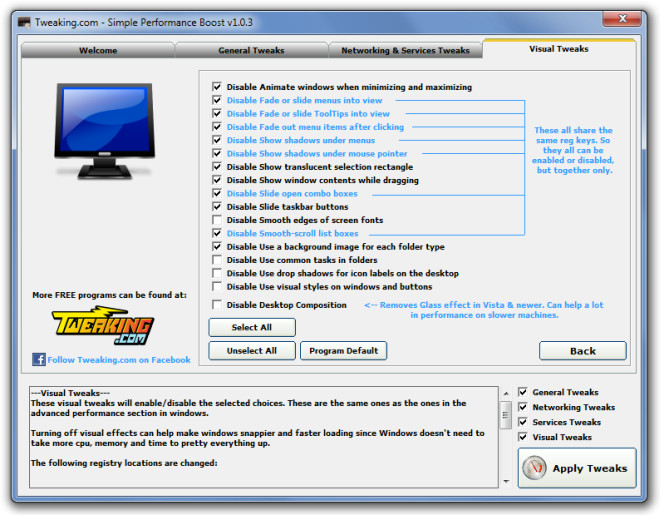
Якщо ви хочете застосувати налаштування, пов’язані лише з однією категорією, ви можете вибрати її зі списку, доступного вище Застосовуйте налаштування кнопка. Простий інструмент продуктивності працює у Windows XP, 2003, Vista, 7, 8 та 2008.
Завантажте простий інструмент продуктивності













Коментарі